CSV Kişilerini iPhone'a Outlook / Gmail / Yahoo / Hotmail'den Alma
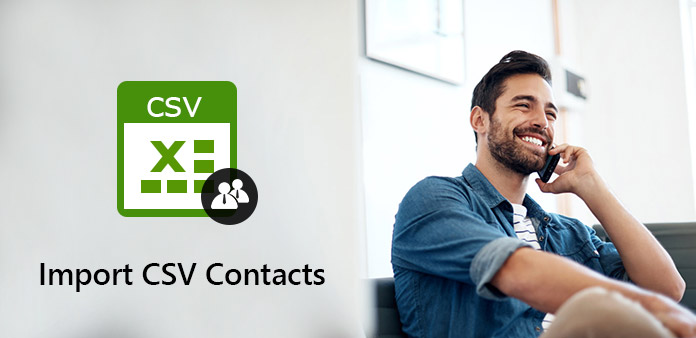
"Bir CSV dosyasını iPhone kişilerine aktarabilir misiniz?"
"vCard kişilerini iPhone'a nasıl aktarırım?"
"Kişilerimle birlikte bir .csv dosyam var. Onları iPhone kişilerime nasıl aktarırım?"
CSV (Virgülle Ayrılmış Değerler) verileri tablo yapılandırılmış biçimde kaydedebilir. Böylece, birçok kişi e-posta adresi, resim, isim ve diğer detayları içeren kişileri CSV biçiminde kaydeder. CSV kişilerini iTunes olmadan iPhone'a nasıl aktaracağınızı bilmiyor musunuz? İşte uygulanabilir çözümleriniz.
Bölüm 1: CSV Kişilerini E-posta Hesabından iPhone'unuza Alma
Kişileri iPhone'a aktarmanız gereken birçok farklı senaryo var. Geleneksel çözüm, CSV kişilerini iOS cihazınızla senkronize edilen bir e-posta adresine almaktır. Buradan Outlook’u almak için iki temsili örnek alabilirsiniz. Gmail kişileri iPhone'a. Sadece oku ve öğren.
Bölüm 1: CSV Kişilerini Gmail’den iPhone’a Aktar
Mevcut kişileri dışa aktar
Adresindeki Google kişiler sayfasını ziyaret edin https://contacts.google.com. Sol panelde "Diğer"i açın. "Kişileri dışa aktar" listesine erişmek için "Dışa aktar"ı seçin. "Kişiler" ve "Google CSV" seçeneklerini seçin. Ardından, CSV dosyasını indirmek için "Dışa Aktar"ı tıklayın. İsterseniz mevcut kişileri düzenleyin veya Excel ile birden çok yeni kişi ekleyin. Pekala, bazı özelliklerin CSV biçimiyle uyumlu olmayabileceği konusunda bilgilendirileceksiniz. Değişikliği onaylamak ve kaydetmek için "Evet"e tıklamanız yeterlidir.
CSV kişilerini Gmail’e aktar
Google kişiler sayfasına geri dönün. Sol panelde "İçe Aktar"ı seçin. CSV kişilerini Gmail'e aktarmak için "CSV veya vCard dosyası"nı ve ardından "Dosya seç"i seçin. İhtiyacınıza göre "Yinelenenleri Bul" veya "Tümünü Birleştir" özelliklerini kullanabilirsiniz.
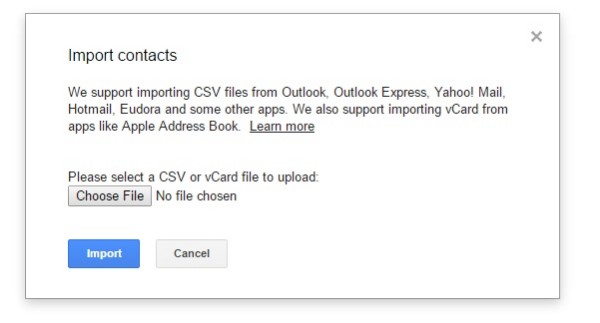
Kişileri Gmail’den iPhone’a aktarın
iPhone "Ayarlar" uygulamasını açın. iOS 8/9 kullanıyorsanız, "Mail, Kişiler, Takvimler"e ve ardından "Hesap Ekle"ye dokunun. E-posta sağlayıcısını seçin ve gerekli bilgileri tamamlayın. Devam etmek için "İleri"ye dokunun. CSV kişilerini iPhone'a aktarmak için "Kişiler" seçeneğini açın. Daha sonra, CSV kişilerini iPhone Kişiler uygulaması altında görebilirsiniz.
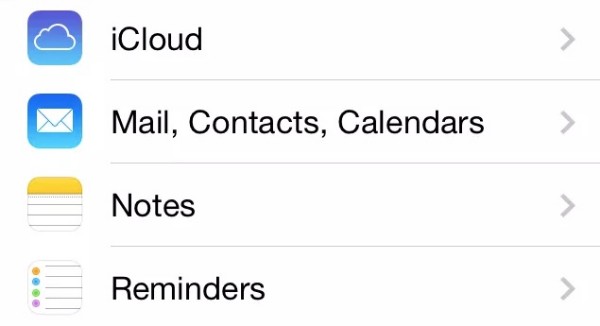
Not: iOS 10/11/12 kullanıcıları için bunun yerine "Ayarlar", "Kişiler", "Hesaplar" ve "Hesap Ekle" seçeneklerine dokunabilirsiniz.
Kısım 2: CSV Kişilerini bir Excel E-Tablosundan iPhone'daki Outlook'a Aktarma
Bir .csv dosyası olarak kaydet
İhtiyacınız olan iletişim bilgilerini içeren çalışma sayfasını açın. "Dosya" açılır menüsünden "Farklı Kaydet"i seçin. Hedef klasörü ayarlayın. Ardından çıktı formatı olarak CSV'yi (*.csv) seçmeniz gerekir. Excel ile bir CSV dosyası almak için "Kaydet", "Tamam" ve "Evet" seçeneklerini seçin.
CSV kişilerini iPhone'daki Excel'den Outlook'a alma
Outlook programının sol üst köşesindeki "Dosya"yı seçin. "Aç ve Dışa Aktar"ı ve ardından "İçe/Dışa Aktar"ı seçin. Listeden "Başka bir programdan veya dosyadan içe aktar"ı seçin. Ardından devam etmek için "İleri"yi tıklayın.
"Virgülle Ayrılmış değerler" ve "İleri" seçeneklerini tıklayın. CSV kişilerini Outlook'a aktarmak için ekrandaki sihirbazı izleyin. "'MyContacts.csv'yi İçe Aktar"ın önündeki onay kutusunu işaretlemeyi unutmayın. Gerekirse CSV dosyası sütunlarınızı Outlook kişisiyle eşleyin. Daha sonra, yukarıda belirtilen benzer adımlarla CSV kişilerini Outlook'tan iPhone'a aktarabilirsiniz.
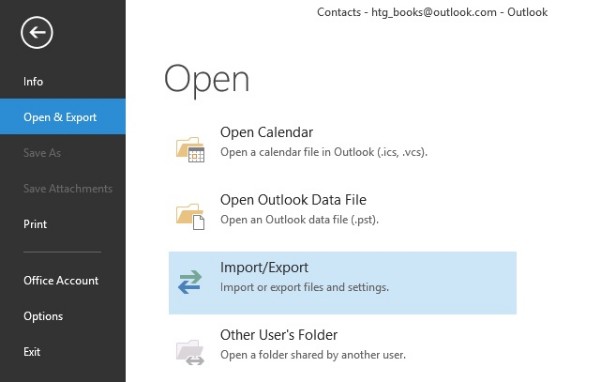
Bölüm 2: CSV Kişilerini iPhone'a Aktarmanın Hızlı Yolu
CSV kişilerini bilgisayardan iPhone'a geleneksel yöntemle almak çok zaman alıyor. Bilgisayarınızla iPhone arasında kişileri ve diğer dosyaları aktarmak istiyorsanız, Tipard iPhone Aktarımı daha iyi bir seçim olabilir. Herhangi bir kişiyi veya kişi grubunu özgürce içe aktarabilir, dışa aktarabilir, ekleyebilir, düzenleyebilir, silebilir ve düzenleyebilirsiniz. Dahası, iPhone Transfer, yinelenen kişileri tek bir tıklamayla bulmanıza ve silmenize yardımcı olabilir. CSV kişilerini iTunes olmadan iPhone'a aktarmak istiyorsanız da akıllıca bir seçimdir.
İPhone Transfer Yazılımının Temel Özellikleri
- 1. Seçmeli olarak kişileri görünümden, Windows Adres Defteri, CSV ve vCard'dan iPhone'a aktarın.
- 2. Rehber ekleyin, rehber bilgilerini düzenleyin ve istenmeyen kişileri silin.
- 3. Otomatik olarak aktarırken iPhone kişilerini çoğaltın.
- 4. Seçilen iPhone kişilerini iOS cihazınıza ve e-posta sağlayıcılarınıza aktarın.
- 5. Windows 10 / 8.1 / 8 / 7 / Vista / XP ve Mac OS X 10.5 veya üstü ile çalışın.
- 6. iPhone 12/11/XS/XR/X/8/7 ve daha fazlasıyla tam uyumludur.
Kişileri Outlook / Windows Adres Defteri / Hotmail / AOL / Yahoo / Gmail'den iPhone'a Esnek Olarak Alma
İPhone'u iPhone Transfer'e bağlayın
İPhone Transfer yazılımını ücretsiz indirin, kurun ve çalıştırın. İPhone'unuzu bilgisayara USB kablosu ile bağlayın. Bağlantıdan sonra, iOS cihazınızın temel bilgilerini ana arayüzde görebilirsiniz.
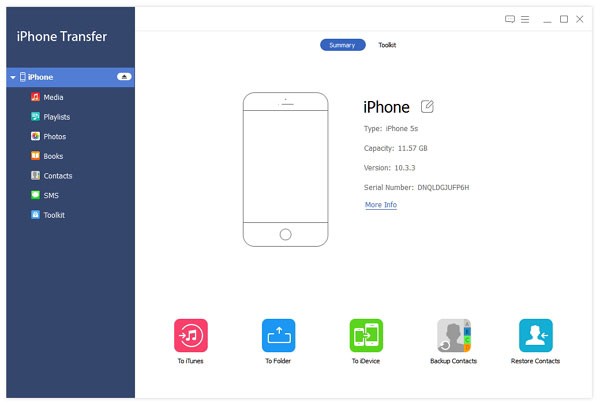
İthalat kişileri
iPhone Transfer'in sol panelinde "Kişiler"i seçin. Üst araç çubuğunda "İçe/Dışa Aktar"a tıklayın. Açılır menüsünden "Kişileri İçe Aktar"ı seçin. Daha sonra, şu adresten kişileri içe aktarabilirsiniz: Görünüm, Gmail, Yahoo ve diğer uyumlu e-posta sağlayıcıları.
CSV kişilerini iPhone'a aktar
İhtiyacınız olan herhangi bir kişiyi önizleyebilir ve düzenleyebilirsiniz. Aktarmak istediğiniz öğelerden önce işaretleyin. Bundan sonra, üst kısımdaki "İçe/Dışa Aktar" seçeneğine tıklayın. İhtiyacınıza göre "Seçilen Kişileri Dışa Aktar" veya "Tüm Kişileri Dışa Aktar" seçeneğini belirleyin. Son olarak, iPhone'unuzun adını listeden seçebilirsiniz. Kişileri Gmail'den ve daha fazlasından iPhone'a aktarırken iOS cihazınızın bağlantısını kesmeyin. İşlemi tamamlamak için bir süre bekleyin.
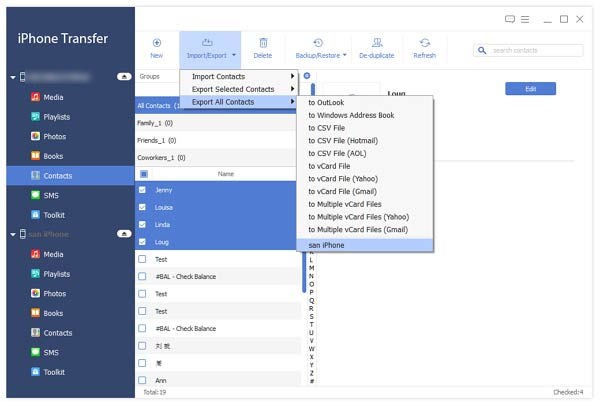
Farklı e-postalardan ve cihazlardan CSV kişilerini iPhone'a nasıl aktaracağınızla ilgili hepsi bu kadar. Daha kolay ve daha hızlı bir çözüm elde etmek istiyorsanız, denemek için iPhone Transfer yazılımını ücretsiz olarak indirebilirsiniz. Program, kullanıcıların kişileri zahmetsizce iPhone'a veya bilgisayara aktarmalarına olanak tanır. Sezgisel arayüz ve güçlü özellikler acemiler ve uzmanlar için uygundur. Herhangi bir zorluk yaşarsanız, bizimle iletişime geçmekten çekinmeyin.







